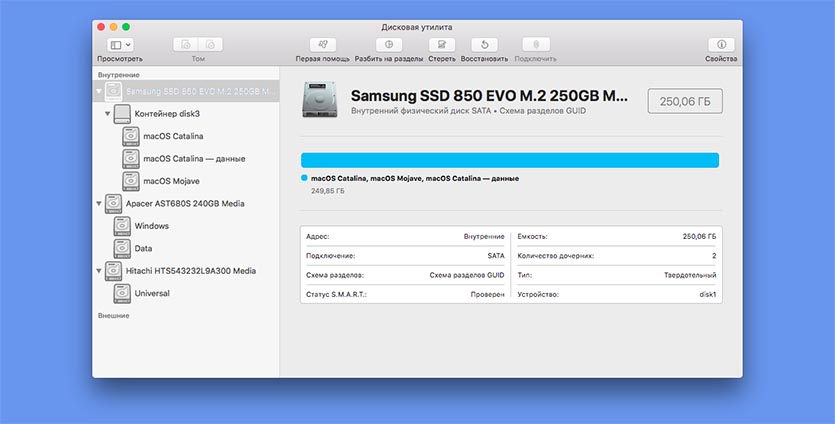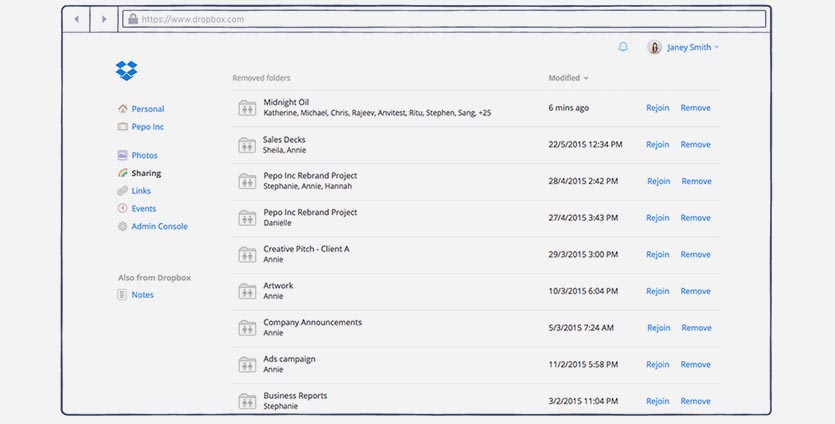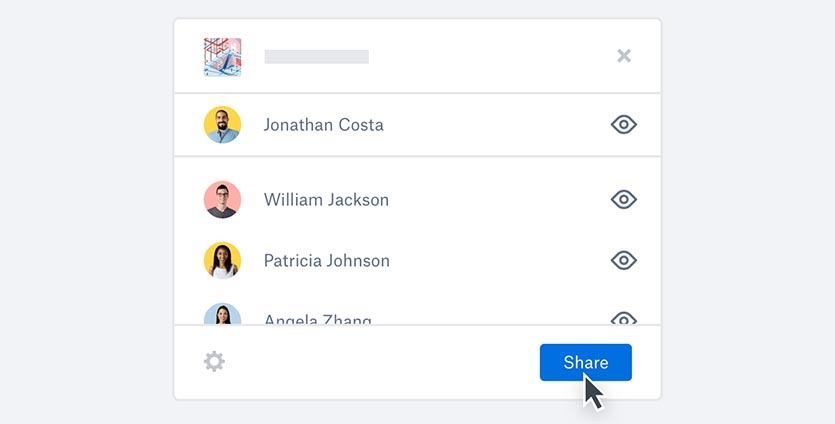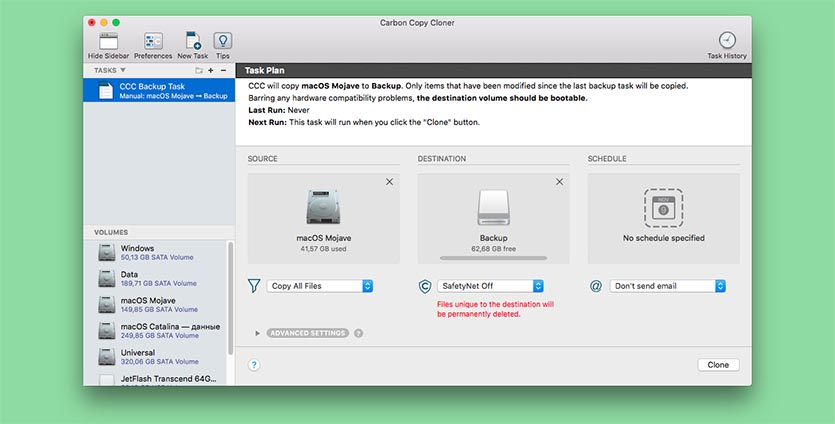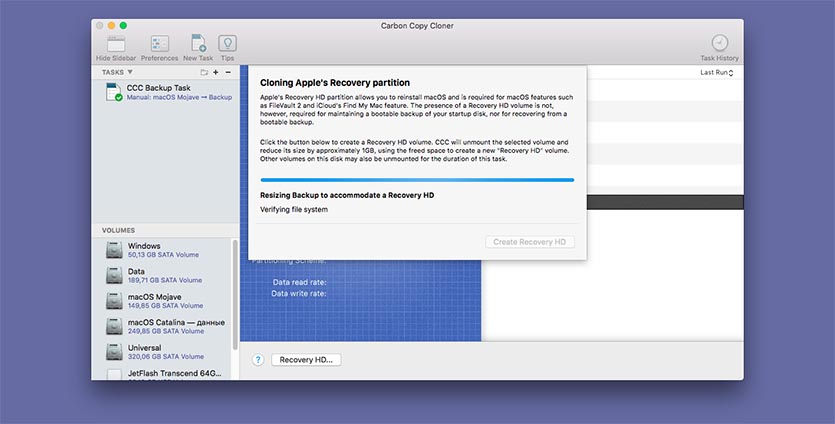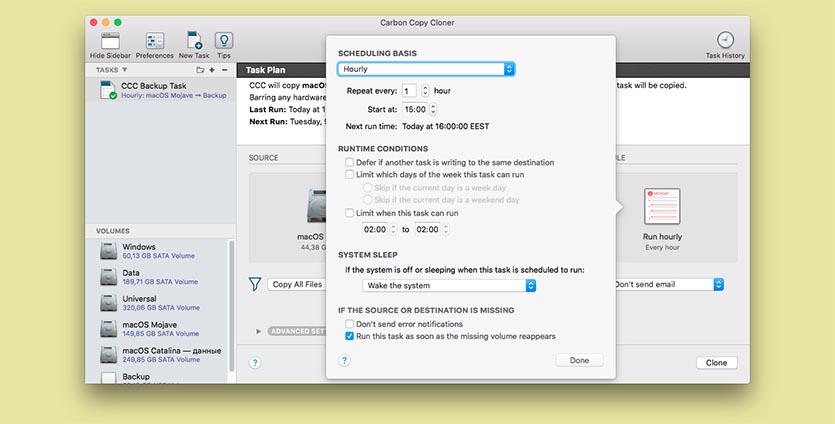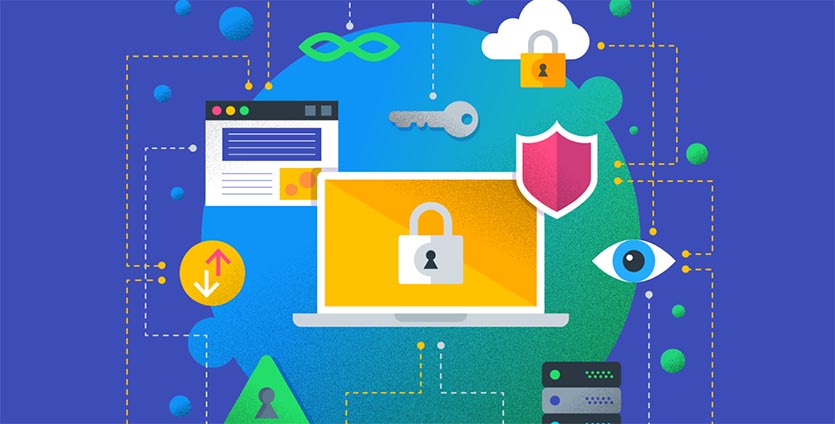- Исправить машину времени, когда она застряла на «подготовке резервной копии» в Mac OS X 2021
- Как создать диск Time Machine и как восстановиться из резервной копии Mac
- Как исправить застрявшую проблему «Подготовка резервной копии» в Time Machine для Mac
- Остановите текущую неудачную попытку резервного копирования перед началом
- 1: Очистить файл «inProgress»
- 2. Перезагрузка с подключенным диском Time Machine
- 3: Начните резервное копирование как обычно
- Если Time Machine на Mac не может найти диск для резервного копирования
- Запуск, приостановка и возобновление резервного копирования Time Machine на Mac
- Забудьте про Time Machine. Настраиваем надёжный бекап вашего Mac
- Почему я не люблю Time Machine
- Как я храню данные на Mac
- Как сделать резервную копию рабочих файлов
- Как сделать резервную копию системного диска
- Как защитить бекап системного диска
- От чего в итоге я защитился
Исправить машину времени, когда она застряла на «подготовке резервной копии» в Mac OS X 2021
Как создать диск Time Machine и как восстановиться из резервной копии Mac
Time Machine, безусловно, является самым простым способом регулярного и надежного резервного копирования Mac, и обычно автоматические резервные копии запускаются и заканчиваются без каких-либо инцидентов. Однако в некоторых редких случаях Time Machine может застрять * на этапе «Подготовка резервной копии» на чрезмерно длительное время, в результате чего резервное копирование никогда не запускается, не говоря уже о завершении. Именно эти неудачные попытки резервного копирования мы ищем здесь для исправления.
Следует отметить, что если вы не делали резервное копирование Mac в течение некоторого времени, скажем, нескольких месяцев, то на этапе Time Machine «Подготовка резервной копии» обычно требуется некоторое время для сбора данных перед началом, особенно если у вас есть большой диск для резервного копирования. То, что не является нормальным, так это то, что этап подготовки резервной копии занимает 12-24 часа, например, он застревает на этом этапе всю ночь или весь день (если, возможно, у вас не будет действительно абсурдного объема дискового пространства, тогда это может занять столько времени и нормальный).
В любом случае важно иметь постоянные и надежные резервные копии, поэтому давайте исправим эту конкретную проблему Time Machine в OS X.
Как исправить застрявшую проблему «Подготовка резервной копии» в Time Machine для Mac
Мы пройдем многоэтапный процесс устранения неполадок, чтобы решить проблему с подготовкой резервной копии и снова заставить Time Machine работать в Mac OS X.
Остановите текущую неудачную попытку резервного копирования перед началом
Первое, что вам нужно сделать, это прекратить неудачную попытку резервного копирования, пока она застряла на «подготовке резервного копирования», это достаточно просто:
- Откройте панель настроек «Time Machine» в Системных настройках (откройте меню «Apple» или «Time Machine»).
- Нажимайте маленький значок (x), пока не прекратится попытка резервного копирования
Когда индикатор выполнения исчезнет и больше не будет отображаться «Подготовка резервного копирования…», вы можете начать процесс устранения неполадок, описанный ниже.
1: Очистить файл «inProgress»
Теперь, когда резервное копирование остановлено, первое, что нужно сделать, — удалить файл-заполнитель Time Machine, найденный на диске резервного копирования:
- Откройте диск Time Machine в Finder и перейдите в папку «Backups.backupd».
- Откройте папку внутри Backups.backupd, которая является именем текущего Mac, который застрял при подготовке
- Поместите этот каталог в «Список» и сортируйте по «Дата изменения», или просто найдите в папке файл с расширением «.inProgress».
- Удалите файл «xxxx-xx-xx-xxxxxx.inProgress»
Файл .inProgress всегда имеет вид xxxx-xx-xx-xxxxxx.inProgress, где первые 8 цифр представляют собой год-месяц-день (дату), а следующие 6 или около того цифр являются случайными числами, за которыми следует inProgress расширение файла.
Просто удалите этот файл, он должен быть около 3 КБ или около того.
2. Перезагрузка с подключенным диском Time Machine
Затем, перезагрузите Mac по-старому, когда диск Time Machine подключен к Mac, и вы поймете, почему это важно:
- Откройте меню Apple и выберите «Перезагрузить».
- После загрузки дайте Spotlight работать полностью (вы можете просто подождать или посмотреть mdworker, mrs и связанные процессы в Activity Monitor)
Это должно заставить OS X переиндексировать подключенный диск Time Machine, если это необходимо, что может помешать правильному резервному копированию Time Machine, в результате чего компьютер застрянет на «Подготовка резервного копирования» на очень долгое время. Даже если диск был недавно проиндексирован с помощью Spotlight, перезагрузка все равно необходима, независимо от того, решены ли какие-либо проблемы, возникающие при резервном копировании, или нет.
3: Начните резервное копирование как обычно
Теперь, когда Mac перезагрузился с подключенным диском Time Machine, вы можете начать резервное копирование самостоятельно. Самый простой способ сделать это через значок меню Time Machine или Системные настройки:
- Потяните вниз иконку Time Machine и выберите «Back Up Now»
Вы по-прежнему увидите сообщение «Подготовка к резервному копированию…», но оно должно исчезнуть в течение нескольких минут, в зависимости от размера жесткого диска, скорости Mac и размера создаваемой резервной копии. На этом этапе резервное копирование Time Machine будет продолжаться, как и ожидалось , поэтому просто запустите его, и все готово для повторного запуска.
* Для тех, кто любит заниматься техническим делом, когда «подготовка резервной копии» застревает, сам процесс «резервного копирования» обычно вообще ничего не делает, без активности диска или использования ЦП, показанных в Activity Monitor, fs_usage и opensnoop. По общему признанию немного продвинутый, но эти инструменты показывают определенный способ продемонстрировать эту конкретную проблему и решение.
Источник
Если Time Machine на Mac не может найти диск для резервного копирования
Если Time Machine не может найти Ваш диск для резервного копирования, выполните следующие действия.
Если диск резервного копирования подключен к компьютеру Mac, убедитесь, что диск надежно подключен, подсоединен к электропитанию и включен.
Если диск резервного копирования подключен по сети, убедитесь, что компьютер Mac и диск по-прежнему находятся в одной сети, диск включен и сеть функционирует без сбоев.
Если диск для резервного копирования подключен к другому компьютеру, убедитесь, что этот компьютер не находится в режиме сна. Если это так, отключите функцию перехода в режим сна для дальнейшего резервного копирования.
Откройте настройки Time Machine и снова выберите свой диск резервного копирования. Если проблемы появились после очистки диска резервного копирования, повторный выбор диска может их устранить.
Если в качестве диска резервного копирования используется Time Capsule, откройте приложение «Утилита AirPort» и убедитесь, что устройство настроено правильно и подключено к сети.
Нажмите значок Finder в Dock и в открывшемся окне Finder посмотрите раздел «Места». Диск для резервных копий должен быть в списке. Если его нет в списке, возможно, он выключен, неисправен или в настоящее время недоступен в сети.
Если в качестве диска для резервного копирования используется Time Capsule или другой сетевой диск, защищенный паролем, возможно, этот пароль изменился. Выполните вход на компьютере Mac, используя учетную запись администратора, откройте настройки Time Machine, снова выберите диск резервного копирования, затем введите новый пароль.
Чтобы открыть настройки Time Machine, выберите меню Apple
> «Системные настройки», затем нажмите «Time Maсhine».
Источник
Запуск, приостановка и возобновление резервного копирования Time Machine на Mac
Резервное копирование Time Machine можно выполнять в любое время, даже если в настройках Time Machine не выбран параметр «Создавать резервные копии автоматически».
На Mac можно сделать следующее.
Запуск резервного копирования: Нажмите значок Time Machine 
Приостановка резервного копирования: Нажмите значок Time Machine 
Возобновление резервного копирования: Нажмите значок Time Machine 
Если значок Time Machine в строке меню отсутствует, выберите меню Apple
> «Системные настройки», нажмите «Time Machine», затем установите флажок «Показывать Time Machine в строке меню».
Источник
Забудьте про Time Machine. Настраиваем надёжный бекап вашего Mac
Система резервного копирования Time Machine отлично подходит новичкам и всем, кто просто осознает необходимость создания бэкапов, но еще ни разу не сталкивался со сложным восстановлением данных из копии.
Time Machine вообще не имеет никаких настроек и не обладает расширенными параметрами для продвинутых пользователей. Система выполнена в стиле Apple: все просто работает нажатием на одну кнопку.
Нельзя задать гибкое расписание копирования или сложные условия для изменения его параметров. Есть и другие существенные недостатки.
Я не утверждаю, что описанная мною система является лучше и самой безопасной. Просто делюсь своим опытом и альтернативным способом резервного копирования.
Почему я не люблю Time Machine
Во-первых, самый удобный способ резервного копирования с Time Machine – сохранение на сетевой накопитель. Apple давно свернула производство фирменных маршрутизаторов со встроенным диском, направление явно не в приоритете купертиновцев.
Можно и дальше пользоваться устаревающими Time Capsule или перейти на сторонние решения, которые не всегда гладко поддерживают создание беков, но лучше переходить на другой способ хранения копий.
Во-вторых, работать с подключаемыми накопителями для резервного копирования рано или поздно надоедает. Сначала стараешься подключать диск каждый день, потом делаешь бэкапы раз в неделю, а потом и вовсе забиваешь на этот процесс.
В-третьих, нужно самостоятельно делать бекап резервной копии. При хранении данных на внешнем диске или сетевом хранилище их необходимо дублировать в более защищенное место.
Устройства дома не защищены от внешних факторов (пожар, затопление, ограбление и т.п.) и не являются достаточно безопасным местом для бэкапов. Приходится периодически закидывать копии в облако.
В-четвертых, для восстановления из резервной копии Time Machine нужен рабочий Mac. Сломался компьютер и без нового толку от бекапа не будет никакого.
Данные из него не извлечешь, загрузиться не сможешь, только разворачивать на другом компьютере Apple.
Чтобы избавиться от всех указанных проблем Time Machine я решил перейти на стороннюю систему резервного копирования.
Как я храню данные на Mac
Вы уже знаете, что пользуюсь я не оригинальным Mac, а ноутбуком ASUS с установленным хакинтошем. Внутри моего компьютера уместилось сразу три накопителя: SSD диск 256 ГБ с macOS, SSD диск 256 ГБ с Windows и HDD на 1 ТБ под файлы и данные, который я отформатировал в exFAT, чтобы работать с ними из любой ОС.
Все рабочие файлы и данные я храню именно на общем exFAT для работы из macOS или Windows. Кроме этого диск установлен в ноутбуке через переходник Optibay вместо штатного DVD-привода. Это позволяет открутить всего пару винтов снизу ноутбука, извлечь накопитель и при помощи копеечного переходника подключить к любому компьютеру.
Временные файлы и не самые важные данные хранятся уже в каждой операционной системе отдельно.
Для резервного копирования я выделил две задачи: держать актуальный бекап папки с рабочими данными и регулярно создавать резервную копию загрузочного диска для восстановления системы.
Как сделать резервную копию рабочих файлов
Папку с данными я предпочитаю хранить в облаке. Выбрал для себя самый универсальный вариант – DropBox. Давно расширил место до 22 ГБ простым и дешевым способом, этого мне с головой хватает для рабочих данных, чтобы не покупать платную подписку.
Периодически провожу чистку и удаляю ненужные или устаревшие данные, храня примерно 15-17 ГБ актуальной информации. Если кому-то этого окажется мало, всегда можно выбрать другое подходящее облако.
Для синхронизации папки используется обычный клиент DropBox, который моментально выгружает все новые и измененные данные в облако.
Хранение данных в таком виде удобно тем, что доступ к ним возможен с любого другого компьютера через браузер или даже с мобильного устройства через клиент облачного сервиса. Кроме этого можно в пару нажатий поделиться ссылкой на файл с заказчиком или открыть доступ коллегам.
Очень важные данные можно зашифровать или просто поместить в архив с паролем.
В итоге все необходимые для работы данные у меня под рукой и в случае необходимости доступ к ним можно получить с любого другого компьютера или мобильного устройства. Разумеется, после авторизации в DropBox. Рекомендую включить надежную двухфакторную авторизацию в данном сервисе.
Как сделать резервную копию системного диска
Вот здесь и понадобится помощь сторонних утилит. Подобных решений можно найти пару десятков. Одним из критериев поиска для меня была возможность создания загрузочных копий.
Нашел три годных решения: Carbon Copy Cloner, ChronoSync и Get Backup Pro. Скажу честно, времени разбираться со всемю нюансами и особенностями не было, первой установил пробную версию Carbon Copy Cloner. Понял, что утилита всем устраивает и не захотел разбираться с другими программами.
При первом запуске Carbon Copy Cloner предлагает создать правило резервного копирования. Выбираем целевой диск, диск назначения (он может быть сетевым) и расписание копирования.
Для создания первого бекапа рекомендую подключить диск непосредственно к Mac, чтобы процесс не занимал слишком много времени. На SSD накопитель со средними скоростями чтения и записи первое копирование у меня заняло порядка получаса.
В дальнейшем система будет записывать лишь измененные или новые данные, процесс будет занимать считанные минуты.
После создания бекапа не забываем подтвердить создание загрузочного диска с копией. Carbon Copy Cloner запишет немного дополнительных файлов и проведет нужные манипуляции.
Все, теперь данный диск можно просто подключить к любому Mac или работающему хакинтошу и загрузиться с него. Получаем привычную рабочую среду со всем необходимым на момент создания бекапа.
Не требуется никаких процедур восстановления и загрузки данных из сети или облака.
Carbon Copy Cloner умеет хранить измененные или удаленные данные. За это отвечает опция SafetyNet. При обновлении копии в специальной папке будут находиться старые копии измененных или затертых данных. Это будет продолжаться до окончания свободного места на диске с бекаром, потом самые старые данные начнут удаляться.
Как защитить бекап системного диска
После первого создания бекапа системного диска на накопителе получаем нашу рабочую систему в открытом виде. Она никак не шифруется, что не очень то и безопасно.
Решения два: изначально при форматировании диска для бэкапов сделать зашифрованный APFS накопитель либо один раз загрузиться с резервного диска и на нем включить шифрование FileVault.
В первом случае придется помнить пароль для доступа к защищенному накопителю и вводить его при загрузке, а во втором резервное копирование продолжится с включенным встроенным шифрованием.
После этого я отключил накопитель от компьютера и подключил к сетевому медиаплееру на базе Raspberry Pi. После этого перенастроил правило резервного копирования в Carbon Copy Cloner и установил подходящую периодичность создания бэкапов.
Можно делать копии раз в 3-6 часов или бекпаить данные 1 раз в сутки. Здесь каждый настроит по своим потребностям. Удобно, что создание бэкапов можно ограничить, например, во время большой нагрузки на домашнюю сеть.
Есть возможность даже выводить компьютер из режима сна или включать его ночью для создания копии.
Если изменений с момента предыдущего бекапа было не так много, то обновление копии займет несколько минут. Нагрузка на систему будет минимальной, а сетевая активность сравнится с передачей аналогичного объема данных между домашними устройствами.
В итоге можно остановиться на создании 1-2 бэкапов в день. Делать это получится даже в рабочее время.
Чтобы “забэкапить бэкап”, я решил выгружать его в облако. Необходимый объем у меня оказался в прокачанном бесплатно Яндекс.Диске. Настроил выгрузку всего содержимого с подключенного накопителя на “малинке”.
Данный процесс можно улучшить и модифицировать, но пока я остановился на таком решении.
От чего в итоге я защитился
▪️ рабочие данные сохраняются в облако и доступны с любого компьютера или мобильного девайса.
▪️ ежедневно создается копия системного диска с macOS. В случае поломки или сбоя можно восстановить данные или просто подключить диск к компьютеру и загрузиться с него.
▪️ резервная копия выгружается в облако, если пропадет доступ и к компьютеру, и к накопителю с данными, её можно будет скачать и развернуть на другом диске.
В такой системе резервного копирования мне больше всего нравится возможность быстрого развертывания рабочего процесса в случае поломки или потери компьютера. Кроме этого удобно держать раздельно копии системы и рабочих данных, а облачный бекап защитит от непредвиденных ситуаций.
Расскажите, какой системой резервного копирования пользуетесь вы и чем заменили не самый удобный Time Machine.
Источник